# 页面设置
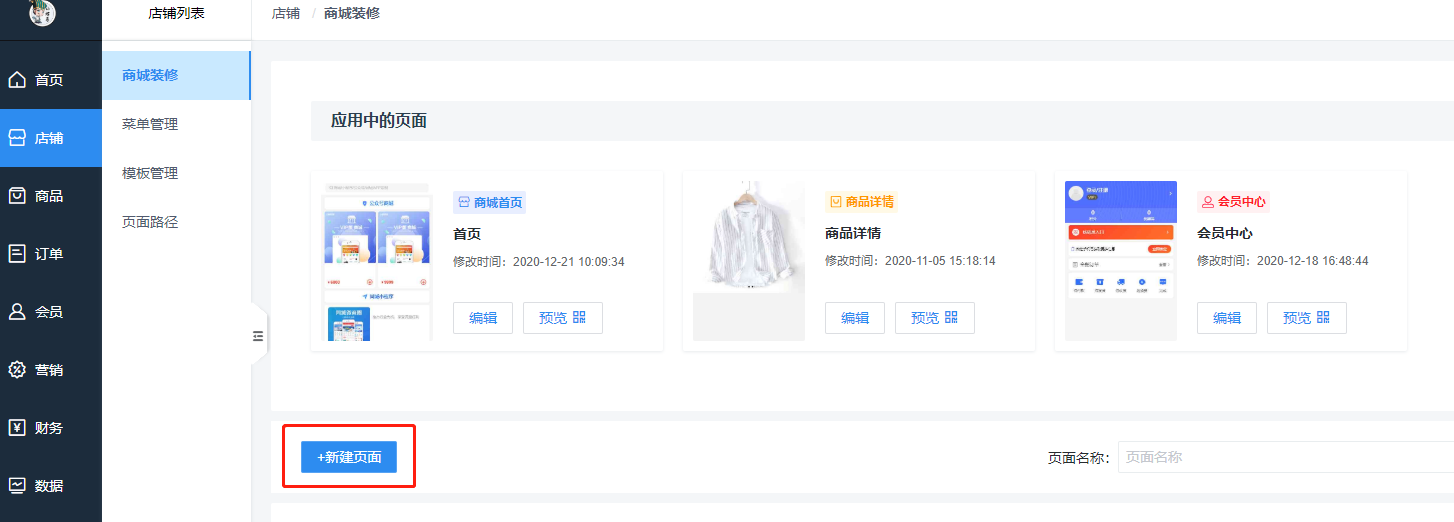
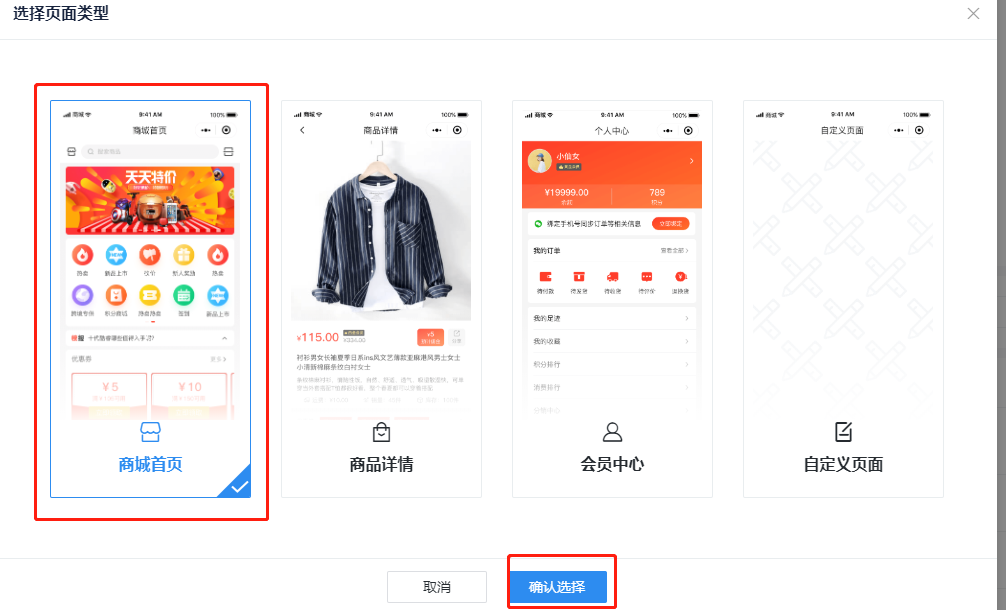
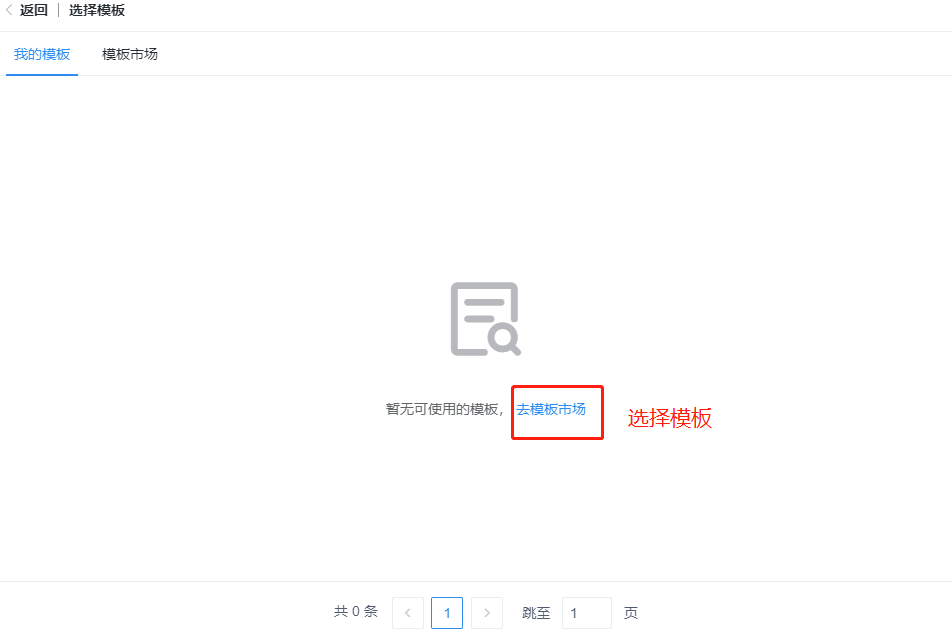
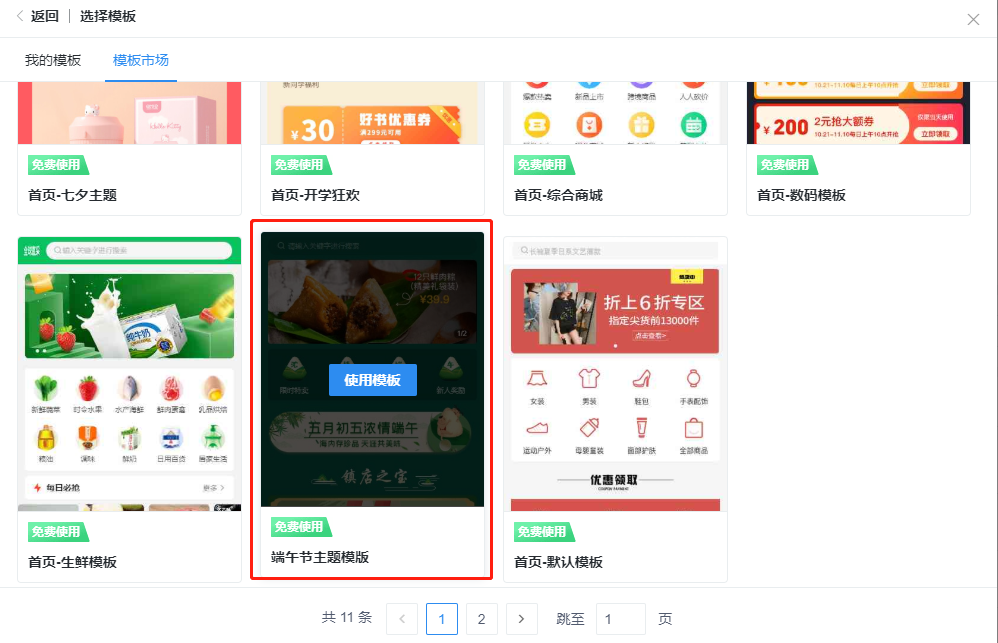
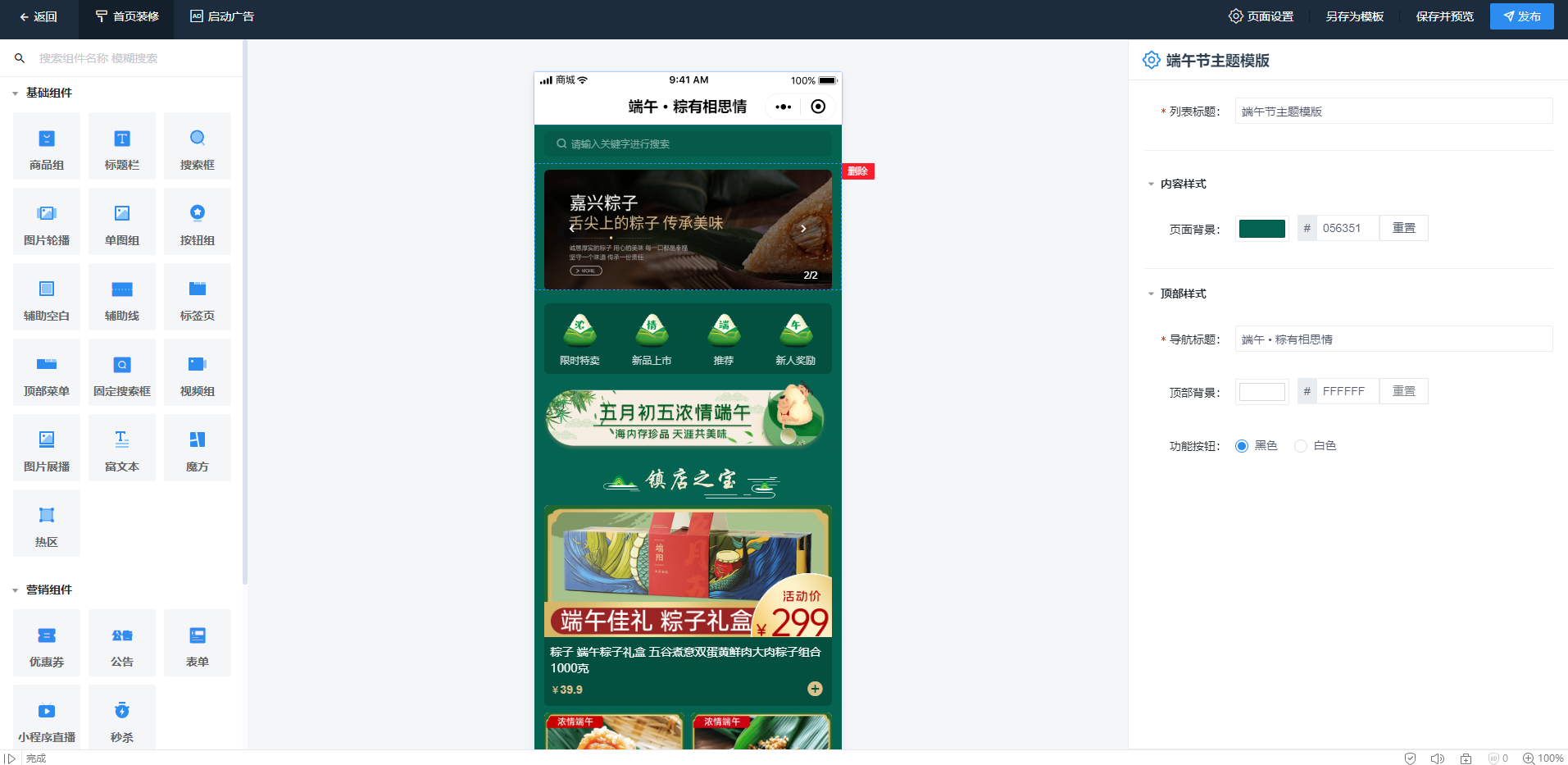
**背景色**: 选择创建整个页面的背景色,选择应用后前端和后端颜色保持一致。
**页面名称**: 自定义创建,仅在后台使用。
**页面标题**: 用户访问商城首页时手机端顶部显示的标题内容。
**底部菜单**: 默认系统应用中,即读取的应用中的底部菜单 ;单独设置,可任意选择已创建保存的底部菜单。
# 手机端样式
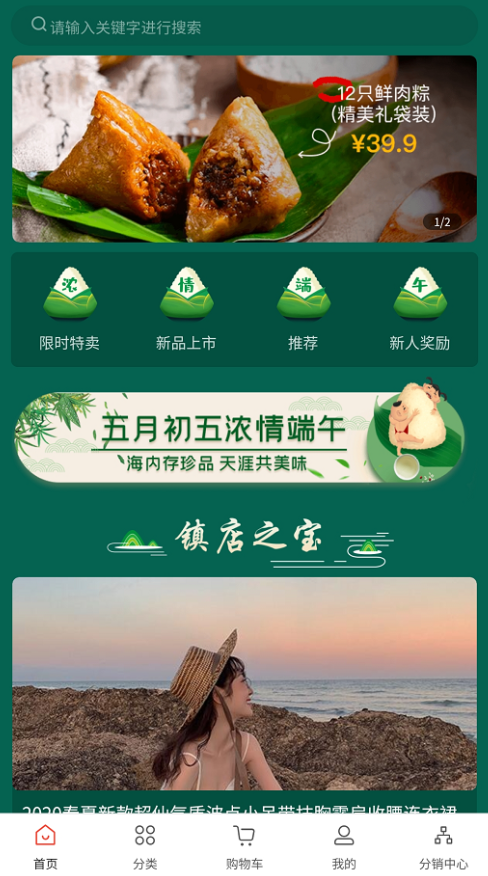
# **2.基本组件装修**
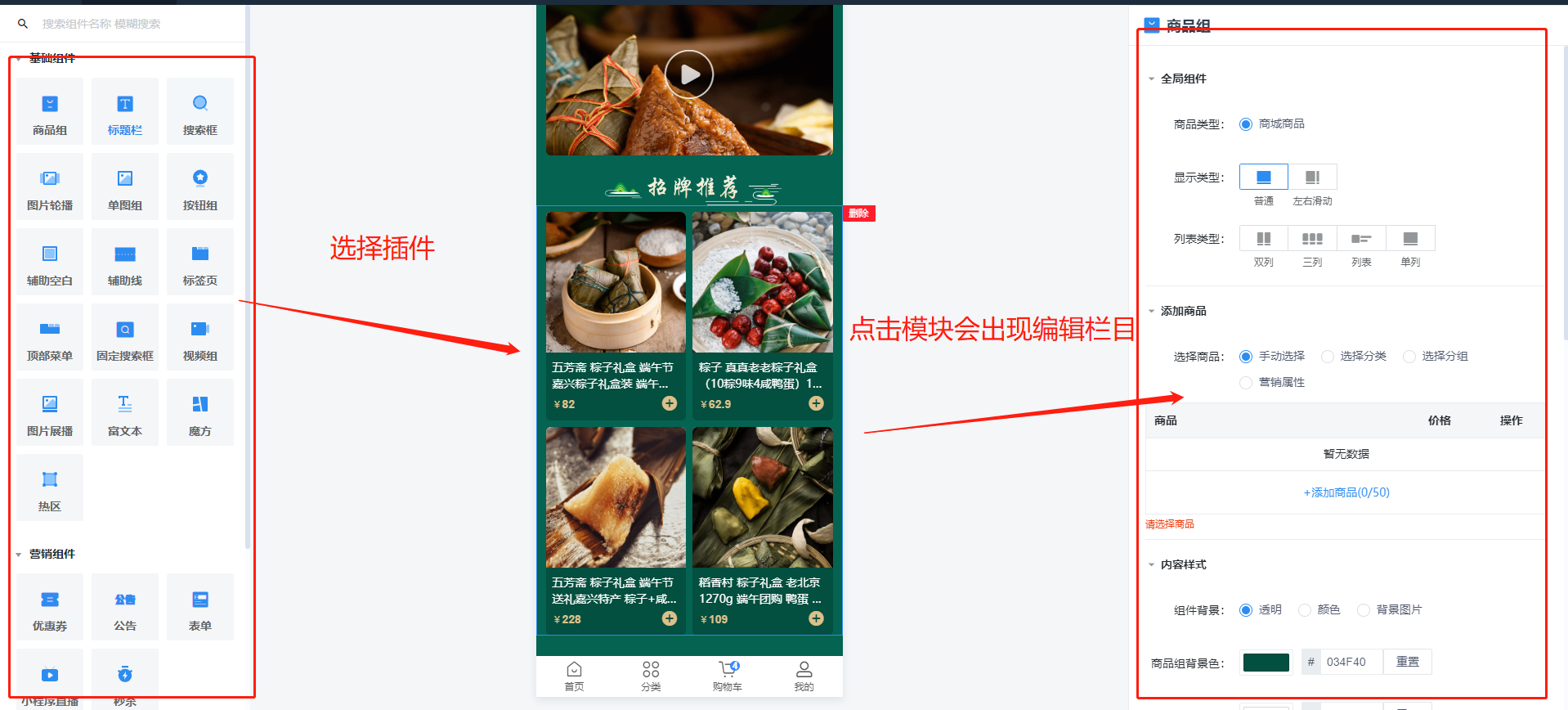
页面装修时可从左侧选择组件,支持基础组件、营销组件和功能组件,包含图片、商品组、按钮组和优惠等基础组件的编辑和添加
# **3.功能组件**
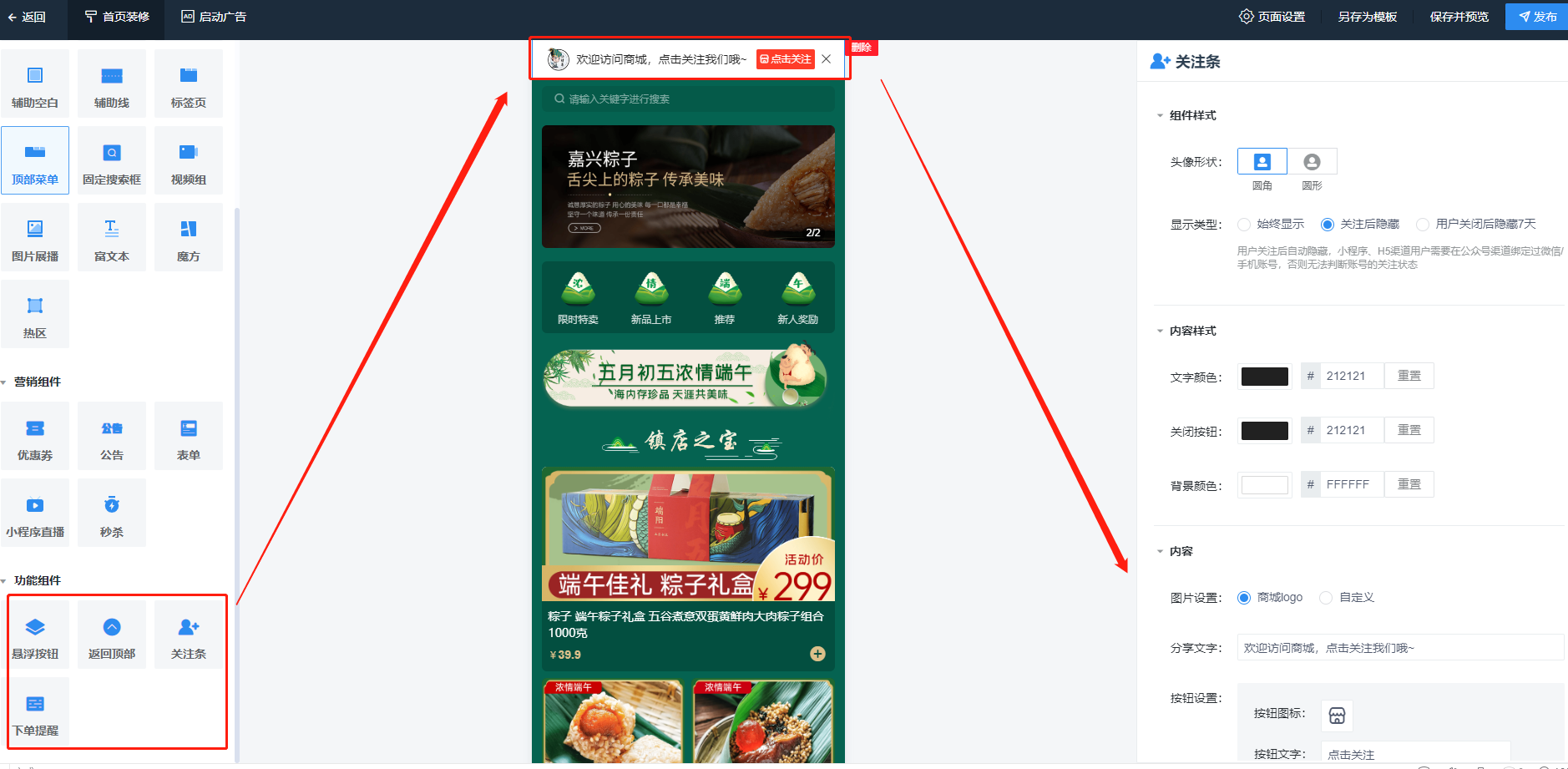
>[danger]功能组件的悬浮按钮、关注条、返回顶部和下单提醒为商城首页的独有装修组件,不支持会员中心页和商品详情页使用
**悬浮按钮:**
自定义上传添加按钮图片,支持跳转商城的基础连接或者添加自定义链接,可以自行选择设置按钮的显示位置。
返回顶部:
组件的图标只支持在系统默认图标中选择,不支持自定义上传图标图片,图片的颜色、背景色、按钮大小和按钮位置可以自行选择设置,按钮支持的图标事件是返回顶部或跳转链接,可自行选择设置。
**下单提醒:**
支持自定义样式、背景颜色和文字颜色以及跳转链接,显示的数据支持读取随机会员的订单、读取系统订单或则自定义编辑创建数据。
**关注条:**
自定义设置关注条组件的基础样式,支持自定义关注条的logo图片形状、文字颜色和背景颜色等。
**图标设置:** 支持选择设置分享人头像,商城logo或自定义,选择分享人头像时即访问者访问商城时读取分享人的微信头像,访问之没有分享人时默认读取商城logo,选择商城logo时即读取的是商城基础设置中上传的商城logo图片,选择自定义即上传选择应用一个图片即可;
**默认文字:** 访问者访问商城时无分享人时显示该设置文字,文字设置时支持可用变量为[商城名称];
**分享文字:** 访问者通过分享者的链接访问商城时显示该设置文字,文字设置时支持可用变量为[商城名称]、[邀请人]、[访问者]。
**按钮组件:** 支持选择商城链接或者添加自定义链接,以及弹出二维码,选择弹出二维码时需要自定义上传二维码图片。
# **4.启动广告**
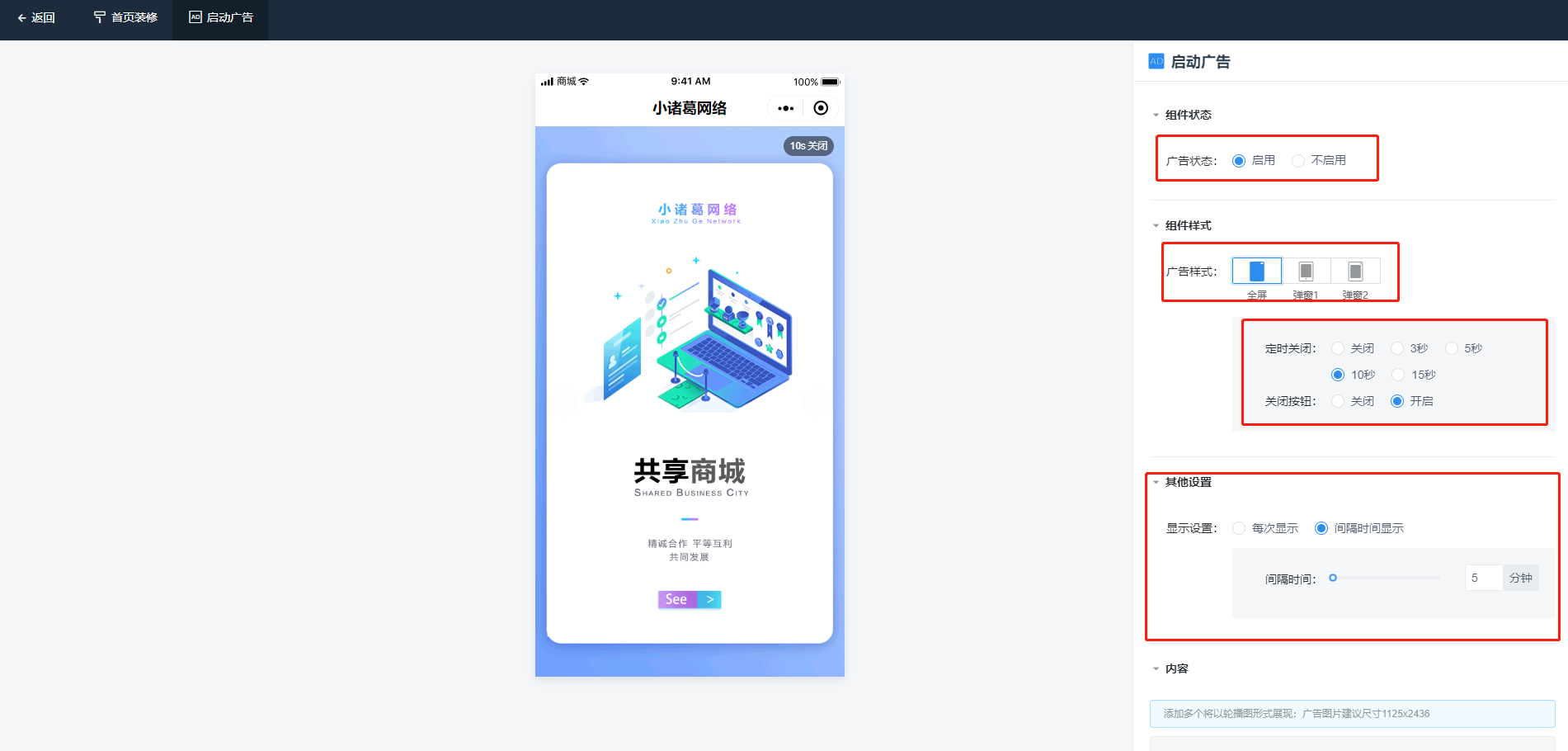
# 显示设置:
**(1)每次显示:** 即用户每次访问商城时都会弹出启用广告
**(2)间隔时间显示:** 例如设置间隔时间为30分钟,则用户在30分钟内重复访问商城只有首次访问时会弹出启用广告,30分钟后再次访问商城时会弹出启动广告
>[success]启动广告只支持首页进行设置并应用,设置启用广告的基本内容,添加图片和跳转链接选择启用,访问商城后即可正常显示启用广告。
# **5.另存模板应用**
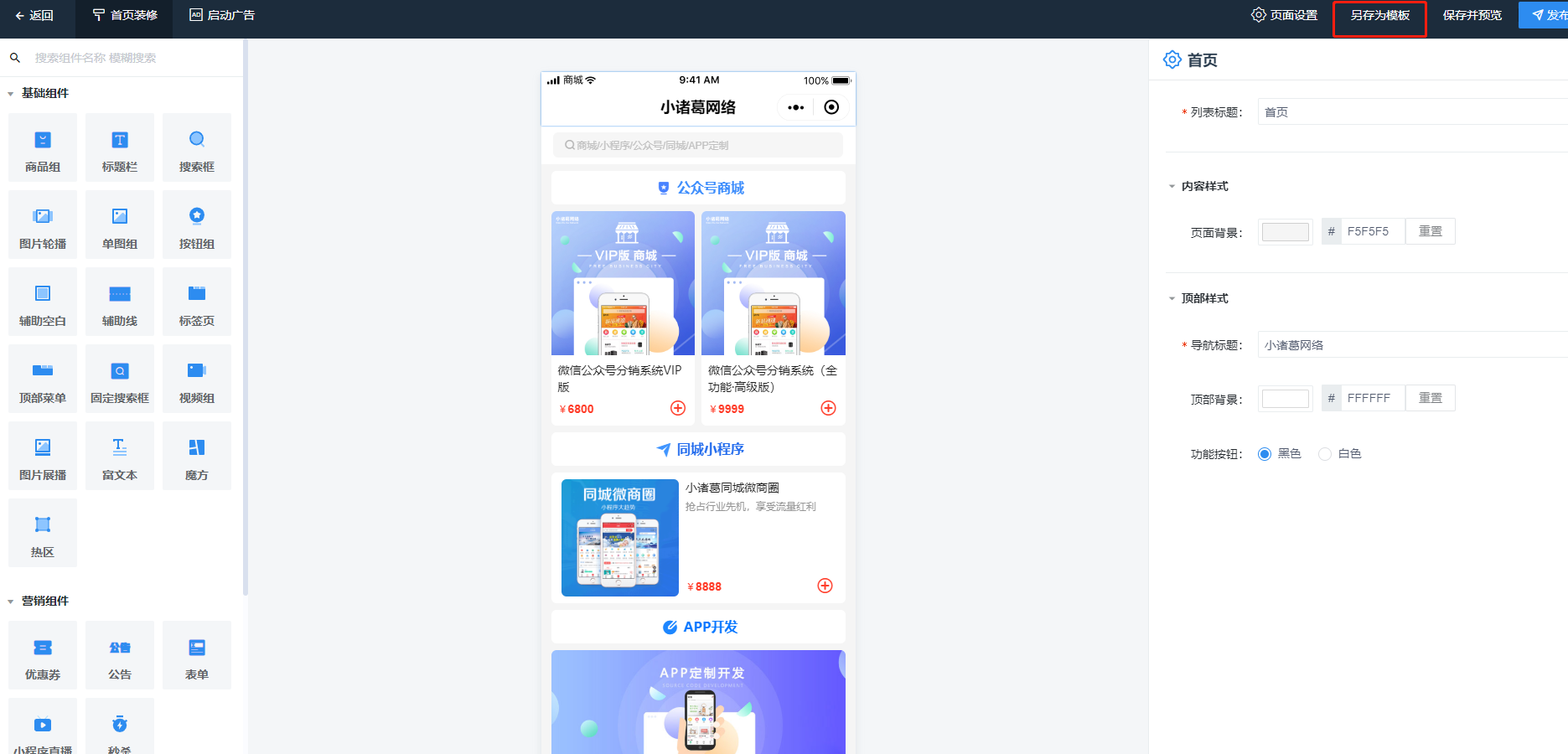
**另存为模板**: 即当前页面保留,另存该页面为一条商城页面模板,该页面可以继续编辑
**保存并预览**: 保存编辑的内容,在右侧会生成该页面的手机端预览图
**发布**: 点击发布后即为应该改模板,手机端会对应显示为当前页面
>[danger]注: 当编辑的页面是已发布的页面模板,则点击保存并预览之后手机端也会对应变更
- 店铺装修
- 商城首页
- 商品详情
- 会员中心页
- 菜单管理
- 商品管理
- 商品管理基本介绍
- 如何上传产品
- 库存减少方式
- 标签管理
- 商品组
- 订单
- 订单概述
- 订单处理
- 维权订单
- 如何设置订单维权
- 后台-如何处理维权订单
- 订单评价
- 订单批量发货
- 自定义导出功能
- 配送方式
- 会员
- 会员列表
- 会员等级
- 排行榜
- 营销
- 满额立减
- 满额包邮
- 抵扣设置
- 优惠券
- 如何创建优惠券
- 优惠券活动
- 财务&数据
- 数据计算公式
- 经营数据
- 商城数据
- 会员数据
- 应用插件
- 分销
- 分销商城
- 分销通知
- 分销等级
- 新人送礼
- 充值奖励
- 消费奖励
- 超级海报
- 购物奖励
- 小票打印
- 快递打印
- 自定义表单
- 商品预售
- 秒杀抢购
- 商品核销
- 设置
- 商城LOGO设置
- 交易设置
- 维权设置
- 积分余额
- 地址物流
- 权限设置
- 常见问题
- 公众号菜单栏如何设置
- 如何发布文章
- 小程序客户问题
